
タイミングは定かではないのですが、macOS 10.14.3にアップデートしたあたりから楽天サービスを利用する際に表題の "400 Bad Request" が頻発するようになりました。
例えば楽天インサイトでアンケートに答えようとした時、例えば楽天市場で商品レビューを投稿しようとした時に頻発します。
使っているブラウザはSafari(macOS)ですが、この表示が出た直後にFirefoxやGoogle Chromeで同じことをしようとすると問題ないので、Safariに原因があるように思えますがメインで使っているSafariと、そうじゃない他のブラウザということが影響している可能性もありやなしや。
(´-`).。oO(楽天インサイトの場合はmacOSは動作保証外なので別の原因の可能性もゼロではないけど)
というわけで、いくつか試してみたところ解決したので備忘録を兼ねてエントリ。
現象が発生する経緯
楽天インサイトの場合
- 楽天インサイトにログイン
- 任意のアンケート項目をクリック
- 新規ウインドウに400 Bad Requestが表示される
- 数秒後にトラブルシュートの画面に切り替わる
本来なら(3)でアンケートのトップ画面が現れその後回答画面に進みます。
楽天市場(レビュー投稿)の場合
商品レビューを書こうとした場合の例
- 購入履歴のページを開く
- "商品レビューを書く"のボタンをクリック
- 400 Bad Requestが表示される
- 数秒後にトラブルシュートの画面に切り替わる
本来なら(3)でレビュー投稿の編集画面が表示されます。
上記以外でも楽天IDとPWを使ったログインを経由するサービスを利用する際に同様の画面が出るかもしれません。
表示されるトラブルシュートの画面
Cookieの削除、キャッシュの消去を試みるように記された画面が表示されます。

私はまず手軽なキャッシュの消去から試してみましたが解決できなかったので、以下の手順でCookieを削除して解決に至りました。
Safari(macOS)のCookieを消す
Safari.appのアプリケーションメニューから "環境設定…" を選び、プライバシータブを開きます。
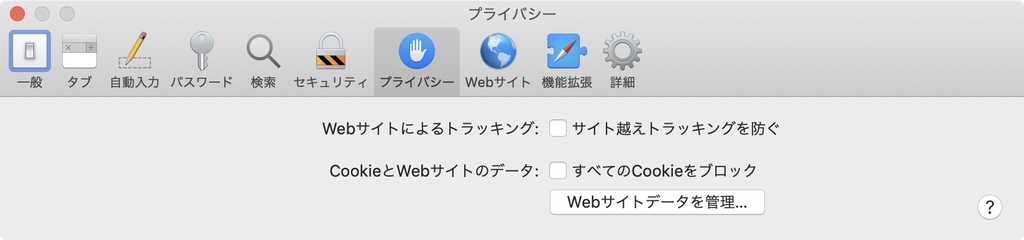
次に[Webサイトデータを管理…]ボタンをクリックすると、以下のような表示に切り替わります。
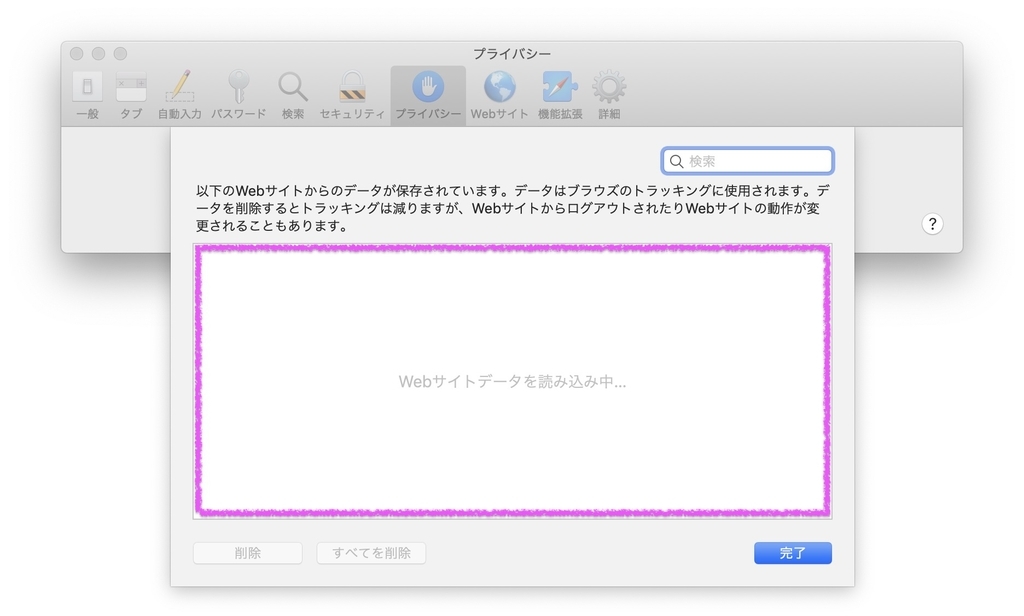
いきなり[すべてを削除]で全Cookieを消去しても良いのですが、今回は楽天関連に限った問題なので右上の検索欄に "rakuten" の7文字を半角で入力して絞り込みます。
で私の場合、"rakuten" と入れると8項目出て来たので、この8つとも削除することで400 Bad Requestはでなくなりこれまで通り利用できる状態に戻りました。
Firefox、Google Chromeの場合
いずれの場合もアプリケーションメニューから "環境設定…" を選んで表示される画面の上に検索欄があるのでここに "cookie" と入れてみてください。
検索結果の中に "Cookieの消去" または類似した項目が表示されているはずなので、その項目を開くと先に記したSafariの場合と似たような手順でCookieを消去できます。